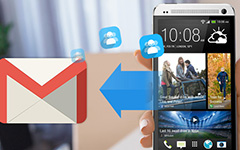Så säkerhetskopierar du Android-data

Smartphone är bekväm att lagra foton, kontakter, meddelanden, videor och andra filer. Det begränsade minnet hindrar vanligtvis användarna att spara mer data. Och detta problem orsakar huvudvärk för Android-telefonanvändare, särskilt eftersom de inte kan njuta av professionella molntjänster som iPhone-användare. Och många Android-användare har ingen professionell assistent för att hjälpa dem att säkerhetskopiera Android-data. Därför kommer den här artikeln att introducera några lösningar och detaljerna för att säkerhetskopiera din Android-telefon. Då behöver Android-användare inte oroa sig för den begränsade lagringen och njuta av den bättre upplevelsen på sina Android-telefoner.
Del 1: Backup Android av Tipard Phone Transfer
Tipard Phone Transfer är ett professionellt program för säkerhetskopiering av Android-enheter. Programmet kan inte bara kopiera data från Android-telefonen på datorn utan hanterar även filerna på datorn. Lär dig bara mer om funktionerna i Tipard Phone Transfer.
- 1. Tipard Phone Transfer stöder nästan alla typer av Android-enheter, du kan säkerhetskopiera alla Android-märken enligt dina krav.
- 2. Det kan hålla och synkronisera Android-data direkt till andra enheter. Allt du behöver göra är bara några enkla steg.
- 3. Det kan säkerhetskopiera alla data på Android sömlöst, som musik, videoklipp, foton, kontakter, meddelanden och så vidare.
- 4. Det gör det också möjligt för Android-användare att synkronisera data till iOS-enheter och andra Android-enheter.
- 5. Telefonöverföring begränsar inte storleken på filer för att säkerhetskopiera eller överföra Android, så användarna kan använda den för att snabbt överföra stora filer.
- 6. För att säkerhetskopiera Android-telefonen måste användarna förbereda USB-kabeln. Medan fysisk anslutning är säkrare än internetanslutning. Så användarna kunde säkerhetskopiera sin Android-telefon utan säkerhetsproblem.
Så säkerhetskopierar du Android med Tipard Phone Transfer
Tipard Phone Transfer ger dig möjlighet att säkerhetskopiera Android-data till andra enheter med få klick. Om du förbereder dig för säkerhetskopiering av Android via Tipard Phone Transfer kan du ladda ner och installera den senaste versionen av Telefonöverföring på din dator först. Och sedan kan du följa stegen för att kopiera Android-data till en annan Android-telefon som nedan.
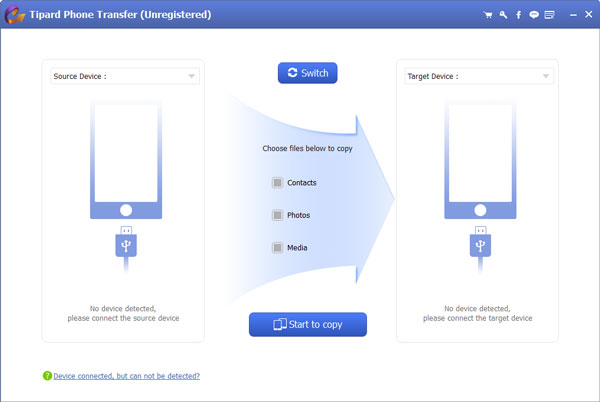
- 1. Starta Tipard Phone Transfer och anslut båda Android-telefonerna till datorn med USB-kablar. Telefonöverföring kommer att upptäcka dem spontant.
- 2. Ange en Android-telefon som källanordning och välj data för säkerhetskopiering. Telefonöverföring visar dig mängden data i varje kategori automatiskt.
- 3. Efter att ha valt, klicka på Börja kopiera knappen för att aktivera överföringsprocessen. Och då kan du säkerhetskopiera Android-telefon till en annan nu.
- 4. När Android-backupprocessen slutförts kan du koppla bort din telefon från datorn.
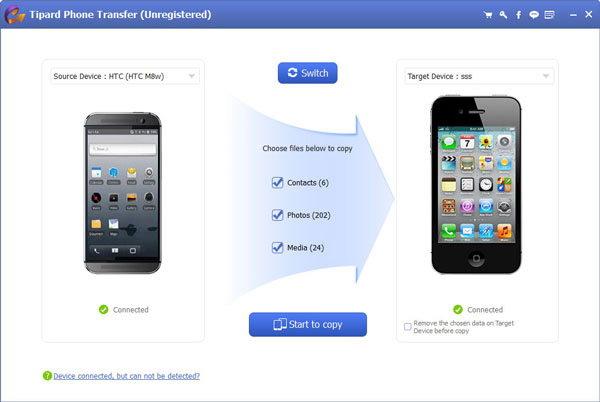
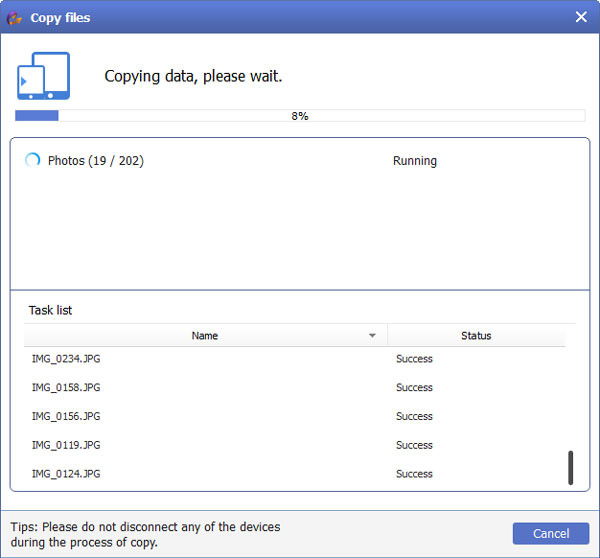
Hela processen för att säkerhetskopiera Android till en annan enhet tar några minuter beroende på mängden data. Kom ihåg att du måste hålla Android ansluten under backupprocessen. Som du kan se är proceduren för säkerhetskopiering via Telefonöverföring enkel, och alla kan förstå och genomföra det.
Del 2: Synkronisera Android till Google Driver
Cloud storage har länge varit en bastion för att hålla din data säker från en felaktig enhet. Google-drivrutin är ett av de viktigaste molnutrymmena som utvecklats av Google. Även om Google inte utvecklade den speciella molntjänsten för Android-användare är Google Drive öppen för alla smartphone-användare. Android-användare kan också använda den som ett Android-backupverktyg. För att säkerhetskopiera Android till Google Driver måste användarna registrera ett Gmail-konto först.
- 1. Lås upp din Android-telefon och öppna Inställningar app på huvudskärmen, vilken är ikonen för växelformat.
- 2. Hitta alternativet till Backup och återställning och öppna den för att fortsätta.
- 3. Appen kommer att be dig att skriva in PIN-kod eller lösenord för din Android-telefon.
- 4. När du har angett lösenordet kan du upptäcka alla Android-säkerhetsinställningar. Gör det möjligt Säkerhetskopiera mina data och Automatisk återställning.
- 5. Klicka på menyn Backup Account och ställ in ditt Gmail-konto här.
- 6. Gå tillbaka till menyn Inställningar. Lokalisera till konton alternativet och öppna det.
- 7. Välj Google på konto-menyn och välj sedan ditt Gmail-konto.
- 8. Alla tillgängliga data visas under ditt Gmail-konto, inklusive appdata, kalender, krom, kontakter, dokument och enhet.
- 9. Efter inställningen kommer din Android att säkerhetskopiera till Google Cloud när din Android-telefon är ansluten till Wi-Fi.
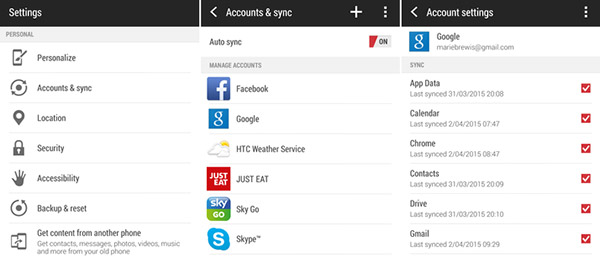

Del 3: Kopiera Android Foton och video till Google Foton
Som du kan se, om du använder Google Cloud-tjänsten för att säkerhetskopiera Android måste du synkronisera foton och videoklipp separat. Google har utvecklat Google Foton, som ingår i Googles molntjänst, för att lagra mediefiler. Google Photos är ett gratis fotohanteringssystem och erbjudanden obegränsad lagring för högupplösta bilder (16MP max) och videor (1080p max). Google Foton ger inte bara obegränsad lagringsutrymme åt dig, men ger även säkerhetskopiering Android automatiskt med rätt inställningar.
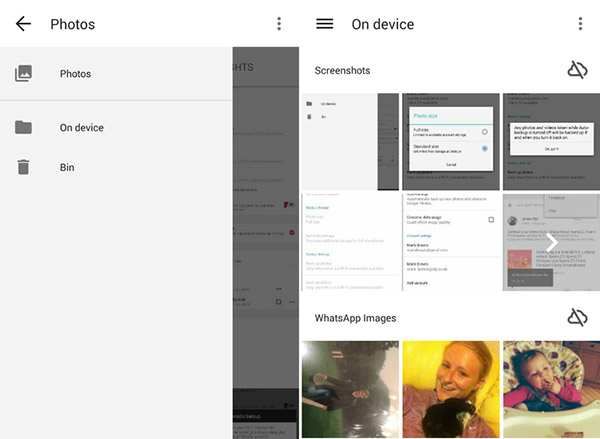
- 1. Hämta och installera Google Foton från Google Play Butik på din Android-telefon.
- 2. Öppna appen och logga in i ditt Gmail-konto och lösenord. oroa dig inte! Google utvecklar den här appen till alla användare gratis, så du kan använda den säkert.
- 3. Ta reda på Inställningar menyn i Google Photos app och aktivera sedan Säkerhetskopiera och synkronisera alternativ.
- 4. Google Foton tillåter användare att bestämma att säkerhetskopiera Android Bilder or Video eller båda.
- 5. Vänta några sekunder för att slutföra backupprocessen beroende på antalet mediefiler. Under processen med säkerhetskopiering, se till att Android-telefonen är ansluten till Internet.
Slutsats
Förutom ovanstående metoder för att säkerhetskopiera Android-enheter finns det fler andra sätt att kopiera Android-filer till datorn. Du kan enkelt ladda ner några utmärkta appar från Google Play för att säkerhetskopiera Android. Easy Backup & Restore är en gratis app för icke-root-telefoner som låter dig säkerhetskopiera dina kontakter, samtalsloggar, textmeddelanden, kalendrar och bokmärken. Om du använder rotade telefoner kan du istället välja Titanium-säkerhetskopia. Hela säkerhetskopian kan återställas när som helst och du kan ställa in schemalagda säkerhetskopior så att du får en vanlig ögonblicksbild av innehållet på din Android-telefon.
Med Google Cloud-tjänster kan användare synkronisera filer via Internetanslutningar. Du måste dock säkerhetskopiera mediedata och andra filer separat. Å andra sidan är säkerhetskopiering av Android av Tipard Phone Transfer mycket enklare. Vad som är viktigare när du säkerhetskopierar Android med Tipard Phone Transfer kan du spara Android-data i datorskyddat. Om det finns något annat jag kan göra för att säkerhetskopiera Android kan du gärna dela informationen i kommentarerna.